卡通字,做色彩缤纷的插画卡通字(2)
来源:站酷
作者:daxiachica
学习:7583人次
正式开始~
1.新建一个图层1600*1200px,背景设置为#392354-#593b70的渐变。
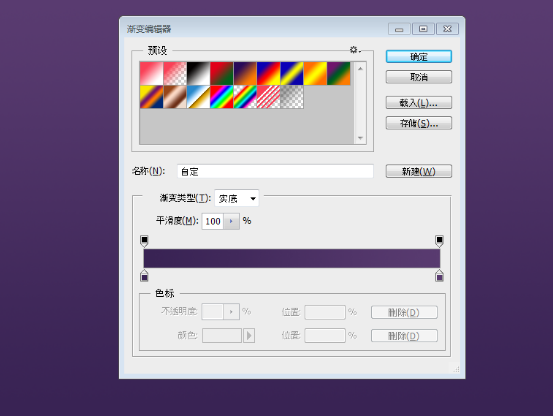
使用椭圆工具画一个圆,200px,去到路径面板复制这个路径。
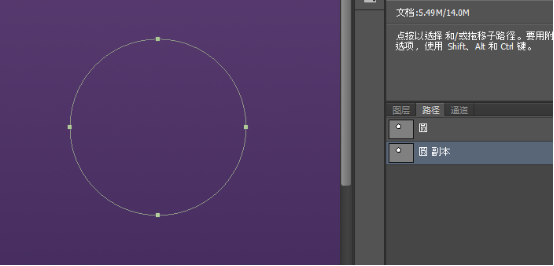
然后我们要做一个字母C,使用钢笔工具在路径“圆副本”上加两个锚点,然后删除亮点之间的路径,如下。

使用大小80px的画笔,新建图层填充这个路径,如下。

选择路径“圆”,复制并向右平移,就成为了一个字母“O”。
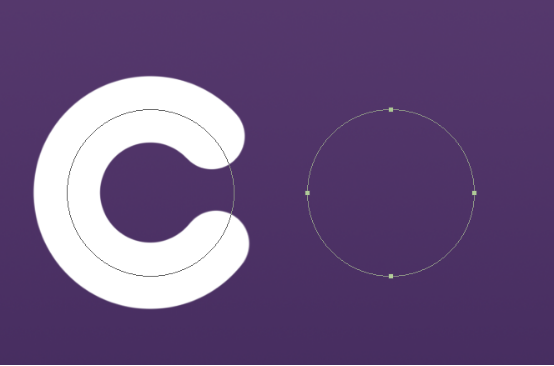
新建图层,填充描边。
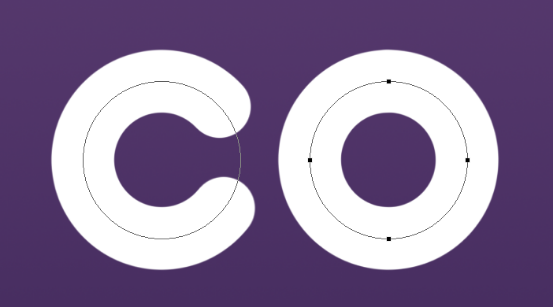
复制这个字母“O”。
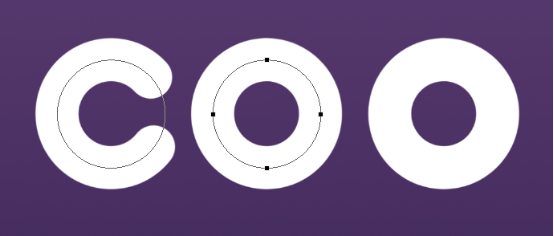
然后来画字母“L”,注意高度要和圆的直径一样。

学习 · 提示
相关教程
关注大神微博加入>>
网友求助,请回答!







